|
|
Настройки профиля конвертации
После того, как вы выбрали подходящий профиль, вы можете вручную настроить его. Для этого нажмите на шестеренку внизу окна Настроить формат конвертации рядом с полем Формат на выходе.
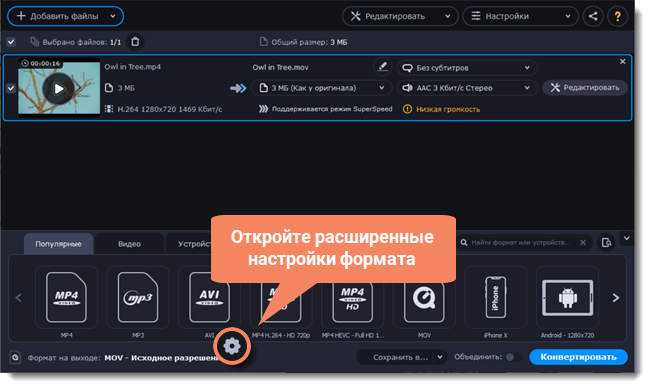
Если вы не нашли в окне нужные опции, нажмите Расширенные настройки внизу окна.
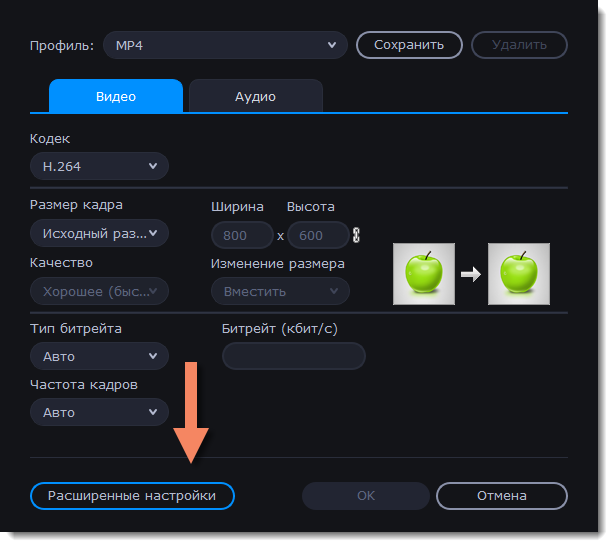
Двухпроходное кодирование
Двухпроходное кодирование означает, что программа сначала проанализирует весь файл целиком (первый проход) и только потом начнется процесс самой конвертации (второй проход). Такая конвертация занимает больше времени, зато обеспечивает лучшее качество при меньшем размере файла.
Как включить двухпроходное кодирование:
-
В окне настроек профиля, нажмите Расширенные настройки.
-
В поле Тип кодирования, выберите Два прохода.
-
Нажмите ОК, чтобы принять изменения.
Настройки оптимизации
Для видео с кодеком H.264 действует пункт расширенных настроек Оптимизация.
Вы можете оптимизировать предустановленные настройки для лучшего качества в зависимости от типа входного видео:
• Film - для боевиков
• Animation - для мультфильмов
• Grain - для зернистых, подробных видеоматериалов
• Stillimage - для кадров неподвижного изображения
• PSNR - для оптимизации соотношения сигнал / шум
• SSIM - для оптимизации структурного сходства
• Fast Decode - для более быстрого декодирования
• Zero Latency - для потокового видео.


